ユーザーは、DVD / CD / USBが挿入されるたびに、リムーバブルディスクファイルで次に意図されているアクションを要求するウィンドウがポップアップすることに気付いたはずです。 これは、Windows10のデフォルト設定です。 ただし、デバイスで自動再生を有効にしているユーザーの場合、Windowsがデータを読み取るとすぐに、リムーバブルディスクのメディアがファイルの再生を開始する場合があります。 同じことが他のアプリケーションでも発生する可能性があります。
これが 自動再生を構成する方法 あなたの必要に応じて。
AutoPlayは多くの人にとって役立つかもしれませんが、私たちのほとんどは、アクションを決定する前にプロンプトを選択することを好みます。 したがって、Windows 10では、ユーザーは自動再生を有効/無効にできます。 そのためのさまざまな方法は次のとおりです。
方法1– Windows10設定で自動再生を有効または無効にする
1] [スタート]ボタンをクリックし、次に歯車のような記号をクリックして、[設定]ページを開きます。
2]リストから[デバイス]を選択し、左側のリストで[自動再生]をクリックして自動再生設定を開きます。
3]青いトグルスイッチを使用して、自動再生を有効または無効にします。

4]システムを再起動します。
方法2– コントロールパネルで自動再生を有効または無効にする
1]を押します Win + R 実行ウィンドウを開きます。 コマンドを入力します コントロールパネル Enterキーを押して、コントロールパネルを開きます。
2]に移動します ハードウェアとサウンド>>自動再生.
3]自動再生を有効にするには、「すべてのメディアとデバイスに自動再生を使用する.”
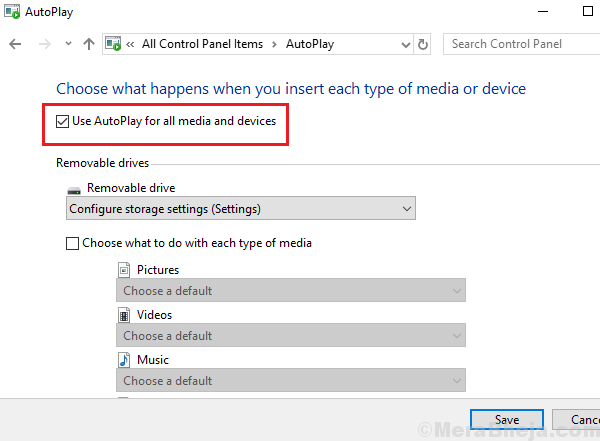
4]次のセクションで、特定のアプリケーションの自動再生を無効にすることもできます。
5] [保存]をクリックして設定を保存し、システムを再起動します。
方法3–レジストリで自動再生を有効または無効にする
1] Win + Rを押して[ファイル名を指定して実行]ウィンドウを開き、コマンドregeditを入力します。 Enterキーを押して、レジストリエディタを開きます。
2]次のキーに移動します。
- HKEY_CURRENT_USER
- ソフトウェア
- マイクロソフト
- ウィンドウズ
- 現行版
- 冒険者
- AutoplayHandlers
3]右側のペインで、ダブルクリックしてDisableAutoplayを開きます。
4]要件に応じて、値を次のように変更します。
自動再生を有効にするには: 0
自動再生を無効にするには: 1
5] [OK]をクリックして、システムを再起動します。
方法4–ローカルグループポリシーエディターで自動再生を有効または無効にする
1]を押します Win + R [実行]ウィンドウを開き、コマンドgpedit.mscを入力します。 Enterキーを押して、ローカルグループポリシーエディターを開きます。
2]ポリシーに移動します。 コンピューターの構成>>管理用テンプレート>> Windowsコンポーネント>>自動再生ポリシー。
3]右側のペインで、[自動再生をオフにする]をダブルクリックします。
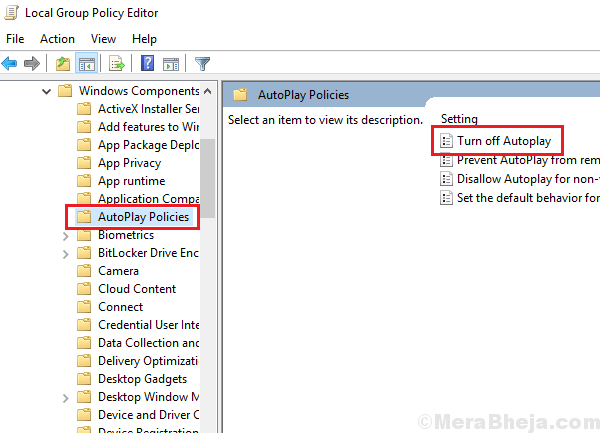
4]注意すべき重要な点は、自動再生を有効にするには、このポリシーを無効に設定する必要があり、このポリシーを無効にするには、このポリシーを有効に設定する必要があるということです。
5]ドロップダウンメニューの[自動再生をオフにする]で、ステータスを[すべてのドライブ]に変更します。
6] [適用]、[OK]の順にクリックして、システムを再起動します。
それが役に立てば幸い!


